Les Original Prusa SL1 et SL1S SPEED disposent d'une bibliothèque croissante de profils d'impression en résine dans PrusaSlicer, qui ont été testés et vérifiés par Prusa Research. Cependant, les imprimantes sont également ouvertes à toutes les autres résines tierces. Le matériau doit être compatible avec la technologie MSLA et durci avec une lumière UV de 405 nm. Pour obtenir les meilleurs résultats avec n'importe quelle résine compatible, vous devez trouver son temps d'exposition exact.
Pour cette raison, les deux SL1 et SL1S incluent une fonction de calibration de la résine. Cela vous aide à évaluer votre résine à l'aide d'un ensemble d'objets imprimés, où chaque objet de l'ensemble est durci avec un temps d'exposition différent. Tout au long de cet article, vous apprendrez la procédure et comment sélectionner le meilleur objet et le meilleur temps d'exposition.
Cette procédure est la suivante :
- Préparez l'imprimante.
- Téléchargez les projets de calibration.
- Imprimez les projets de calibration.
- Évaluez les objets imprimés.
- Créez un profil de résine sous PrusaSlicer (préréglage).

Ce dont vous avez besoin
- Une imprimante SL1 ou SL1S SPEED entièrement fonctionnelle et calibrée.
- Le dernier firmware installé : Naviguez dans le menu jusqu'à Système -> Firmware -> et sélectionnez Vérifier les mises à jour. Alternativement, le fichier du firmware peut être téléchargé depuis notre page Téléchargements et flashé à l'aide d'une clé USB. Veuillez consulter la Mise à jour du firmware (SL1/SL1S) pour plus de détails.
Processus de calibration
- Depuis l'écran d'accueil, entrez dans Paramètres -> Support et sélectionnez Télécharger des Exemples.
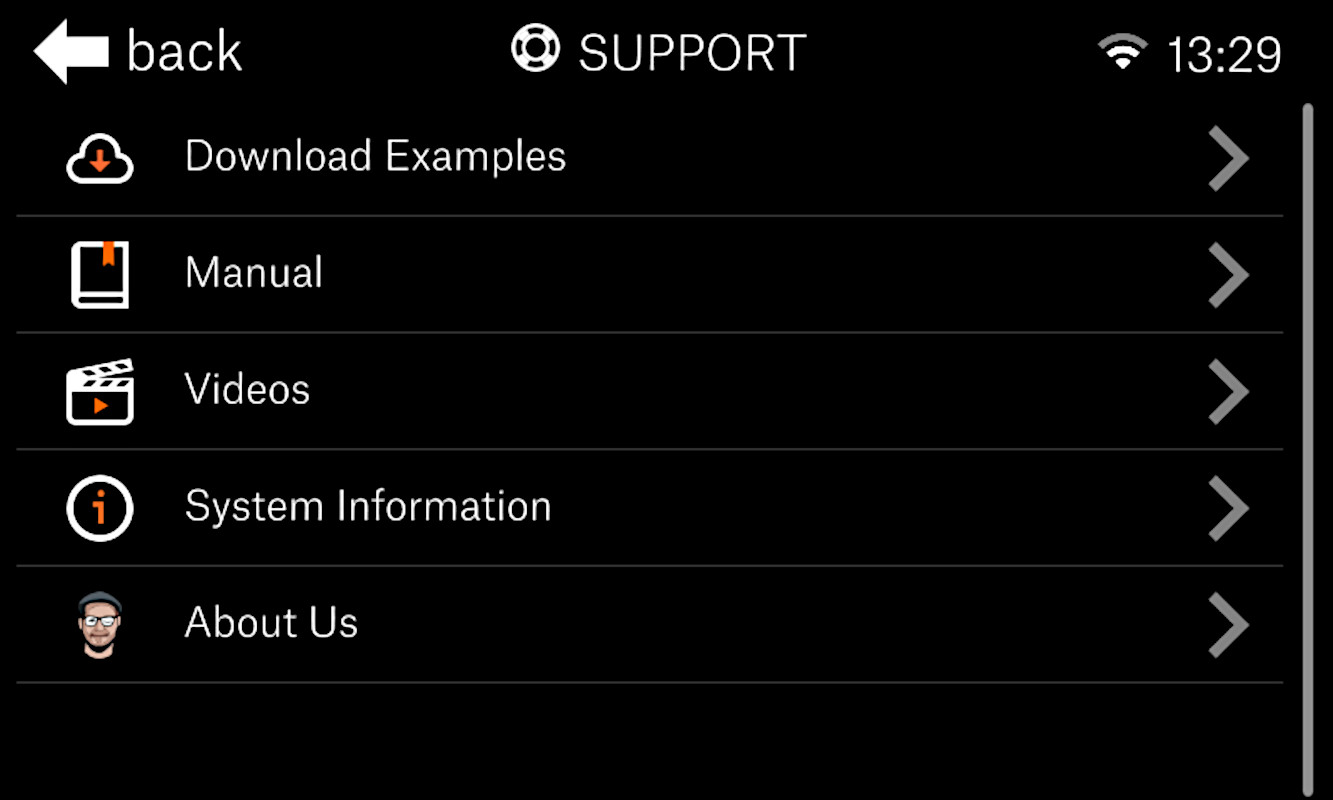
- Autorisez votre SL1/SL1S à télécharger et à extraire les fichiers d'exemple. Cela peut prendre une minute en fonction de votre connexion Internet.
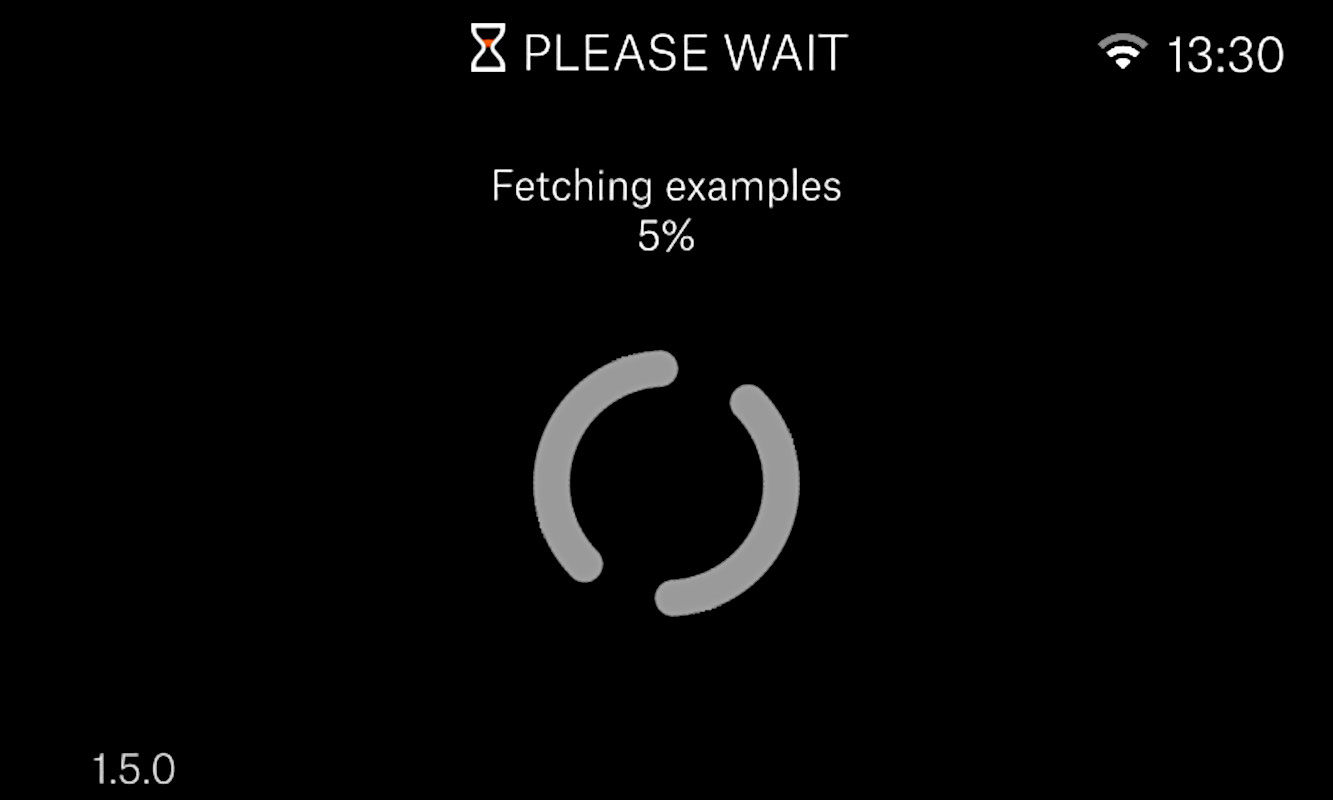
- Revenez à l'écran d'accueil et sélectionnez Imprimer -> Local -> Exemples -> Objet de Calibration. Vous trouverez ici une liste des fichiers pour la calibration pour différentes hauteurs de couche [0,025 mm - 0,05 mm - 0,1 mm]. Sélectionnez la hauteur de couche pour laquelle vous souhaitez calibrer. En cas de doute, nous vous recommandons d'utiliser l'objet pour la hauteur de couche de 0,05 mm.
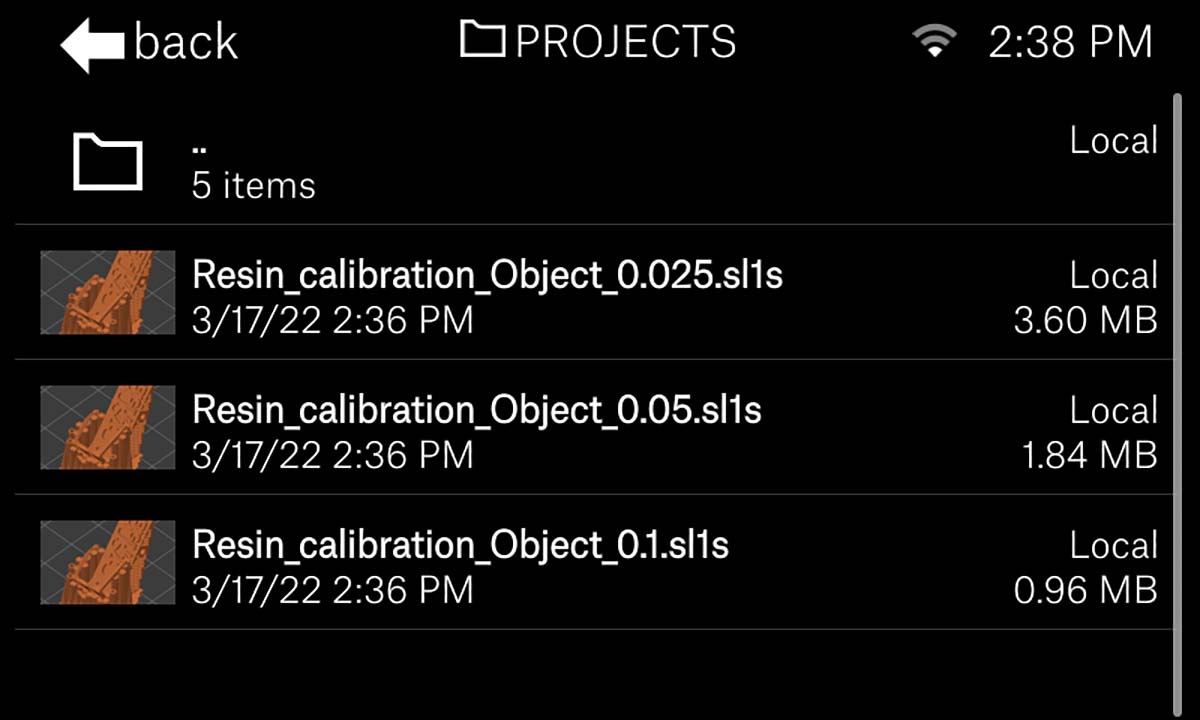
- Lorsque vous balayez vers la droite, l'écran présentera deux choix - Réglages d'impression et Imprimer. Si vous appuyez sur Réglages d'impression vous verrez que vous avez maintenant 4 options : Exposition [s], Incr. du temps d'exposition [s] et Expo. de la première couche [s]. Ici, vous pouvez définir le temps d'exposition et la valeur d'incrémentation du temps par objet imprimé. De plus, vous pouvez également modifier le profil de vitesse d'impression (plus rapide/plus lent/haute viscosité).
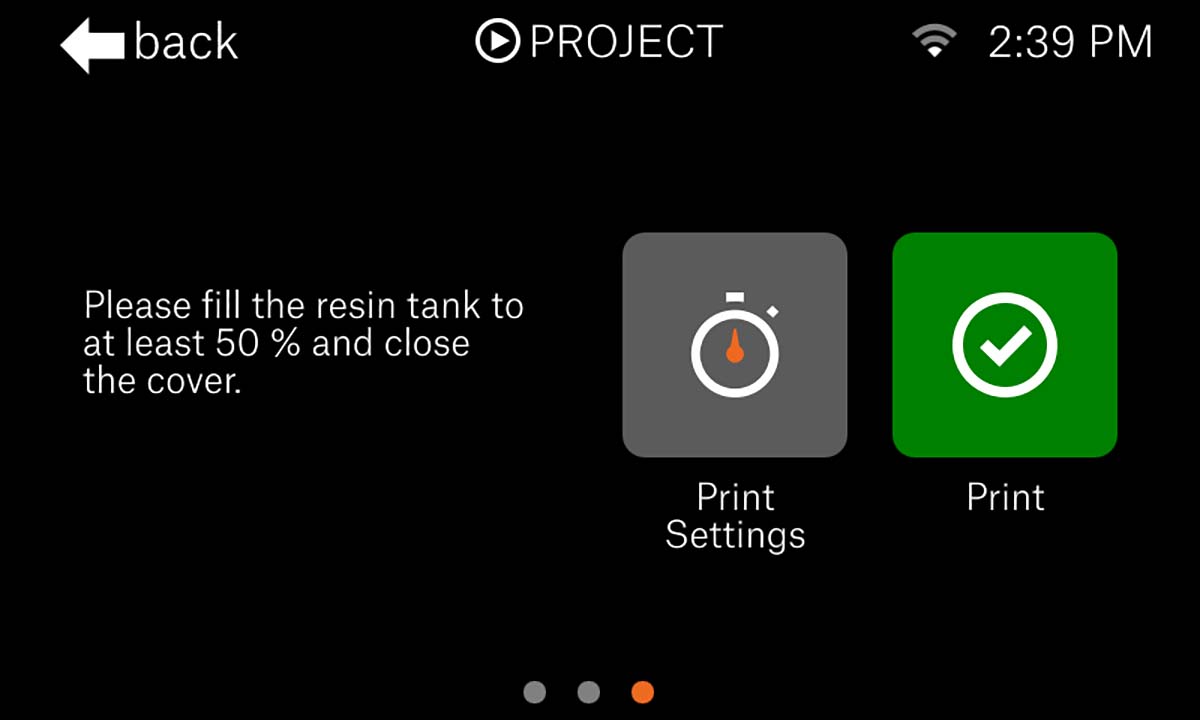 | 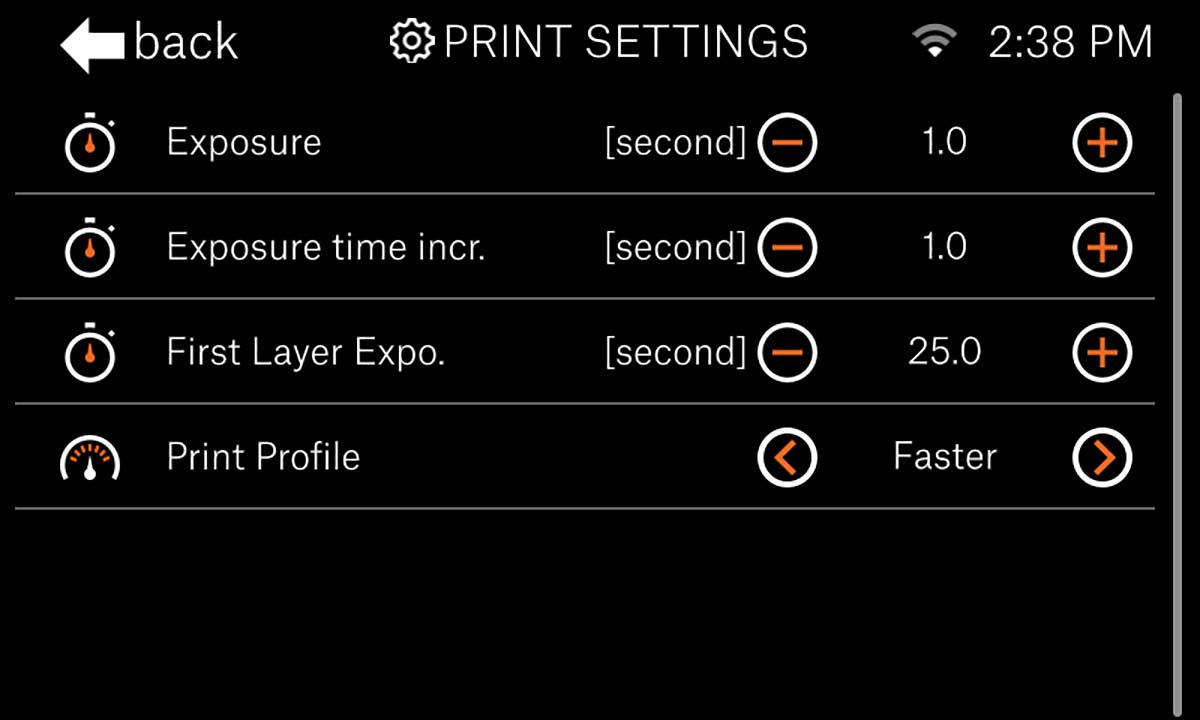 |
Pour les résines exotiques ou les types/marques dont vous ne connaissez rien, c'est une bonne idée d'explorer les temps d'exposition d'une plage large à une plage étroite. Certaines résines industrielles peuvent nécessiter un temps d'exposition très long (environ 10s pour la SL1S ou 30s pour la SL1). Une bonne pratique est de commencer par un incrément de 1s pour la SL1S SPEED ou 3s pour la SL1, pour couvrir une large gamme de temps d'exposition. À partir des objets de calibration les plus beaux, vous pouvez déterminer la plage la plus étroite, avant de répéter le processus avec un incrément d'exposition plus court pour obtenir des résultats plus précis.
Pour avoir une idée du temps d'exposition approximatif, nous vous recommandons de vérifier ce que le fabricant de la résine indique pour des types d'imprimantes similaires. Prenez en compte que la SL1 est de technologie MSLA RGB et la SL1S SPEED de technologie MSLA Monochrome. Si vous avez des temps d'exposition comparables, vous pouvez réduire la plage des temps d'exposition et l'incrément de temps.
- À la quatrième couche, les temps d'exposition réels par objet seront inclus dans le modèle. Étant physiquement imprimé avec l'objet, il facilite l'évaluation une fois l'impression terminée.
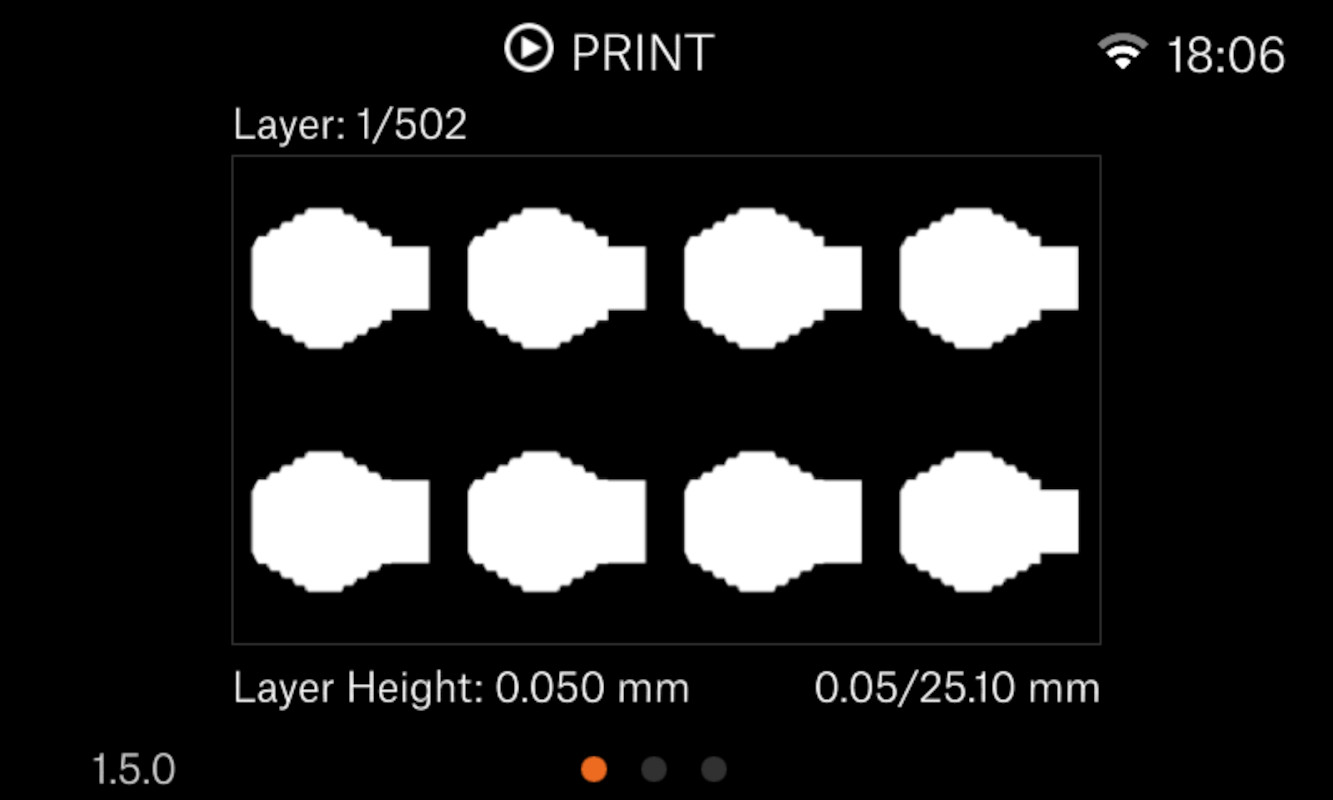
- Dès que l'impression est terminée, lavez et durcissez votre impression comme d'habitude, puis examinez de plus près les objets imprimés. Vous devriez rechercher :
-
-
- Des éléments/géométrie manquants
- Des déformations
- Des trous
- Des parties fusionnées de la géométrie
- Tout autre défaut
-
- Jetez un oeil à l'image ci-dessous utilisée comme exemple. Notez que la monture des lunettes et les verres sont endommagés ou complètement manquants avec l'intervalle entre 6 à 9 secondes. Le premier temps d'exposition utilisable est de 10 et 11 secondes.

 Un exemple de la façon dont les formes géométriques peuvent être trouvées dans les lunettes de l'objet de calibration, où le verre lui-même dans la monture ne sera pas imprimé si la durée d'exposition est trop faible.
Un exemple de la façon dont les formes géométriques peuvent être trouvées dans les lunettes de l'objet de calibration, où le verre lui-même dans la monture ne sera pas imprimé si la durée d'exposition est trop faible.Vous pouvez également utiliser la vue 3D du modèle 3D lui-même sur Printables.com (anciennement PrusaPrinters.org), ou le télécharger sur votre ordinateur et l'ouvrir pour inspection. Ici, vous verrez tous les petits détails de ce modèle. Cependant, toutes les résines ne sont pas conçues pour imprimer des détails fins. Les détails mal définis ne sont pas toujours un signe de sous-exposition.
 Vue 3D de l'objet de calibration sur Printables.com
Vue 3D de l'objet de calibration sur Printables.com
Création d'un préréglage sous PrusaSlicer
Avez-vous trouvé le meilleur temps d'exposition pour votre résine ? Génial ! Vous pouvez commencer une impression normale tout de suite, en ajustant le temps d'exposition sur l'écran de l'imprimante avant l'impression ou vous pouvez créer votre propre profil de résine :
- Ouvrez PrusaSlicer et dans la vue Plateau, sélectionnez dans la liste des imprimantes (flèche verte), l'Original Prusa SL1/SL1S SPEED, selon celle que vous possédez.
- Dans les réglages d'impression SLA (flèche violette), sélectionnez la hauteur de couche pour laquelle vous souhaitez calibrer la résine. Cela chargera toutes les résines disponibles.
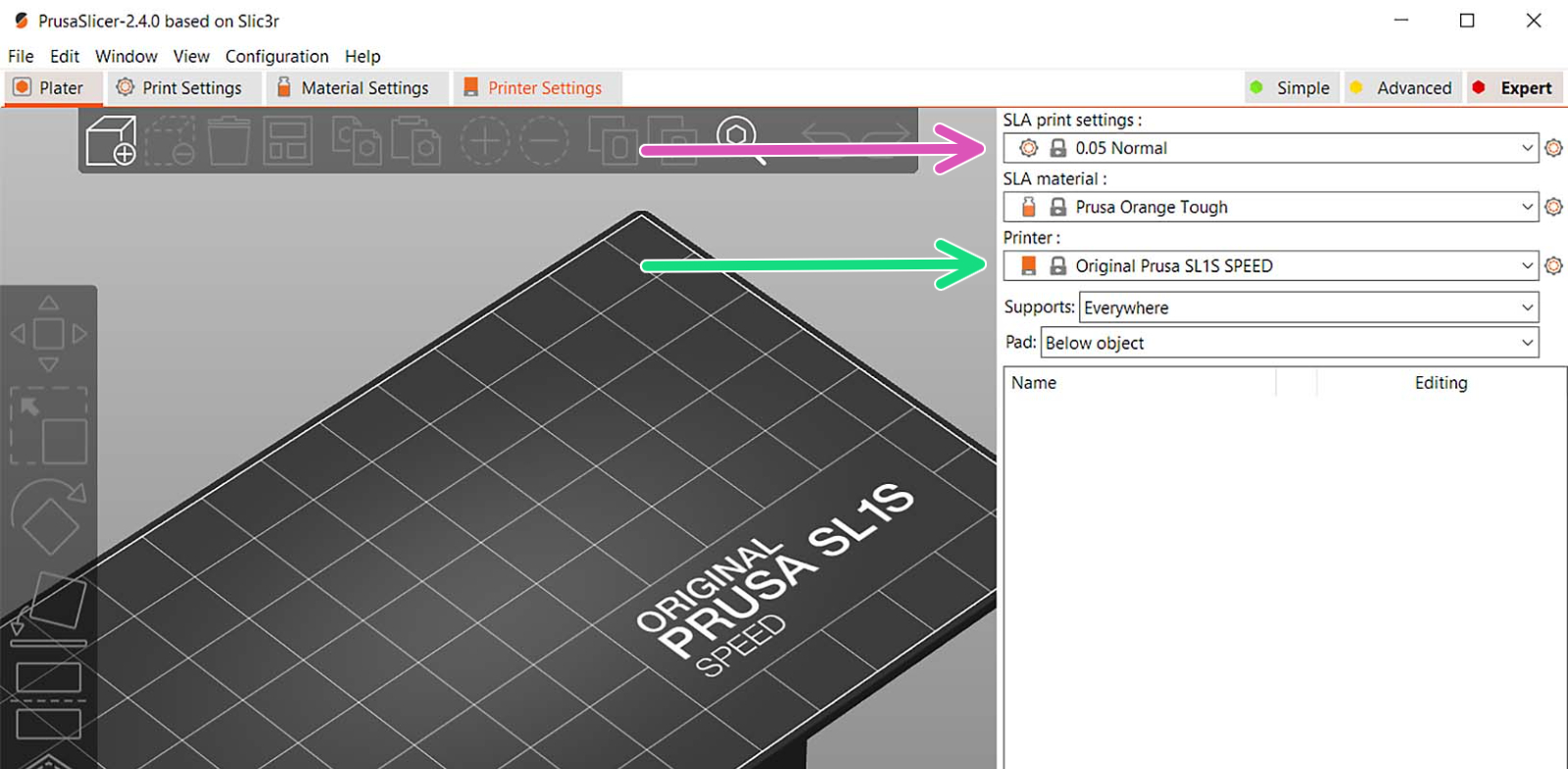
- Cliquez sur l'onglet "Réglages Matériau" en haut.
- Sélectionnez n'importe quelle résine dans la liste déroulante avec la hauteur de couche que vous souhaitez calibrer. Il servira de base à votre nouveau profil. Cliquez ensuite sur l'icône "Enregistrer" (💾) à côté de la liste (flèche bleue).
- Une boîte de dialogue s'ouvrira où vous nommez le préréglage (par exemple "Ma nouvelle résine calibrée") et cliquez sur "OK".
- Dans le nouveau profil de résine, ajustez les champs "Temps d'exposition initiale" et "Temps d'exposition" (carré rouge), qui définit la durée pendant laquelle chaque couche de l'objet découpé est exposée à la lumière UV.
- Maintenant, vous êtes prêt. Découpez votre prochain modèle et bonne impression !
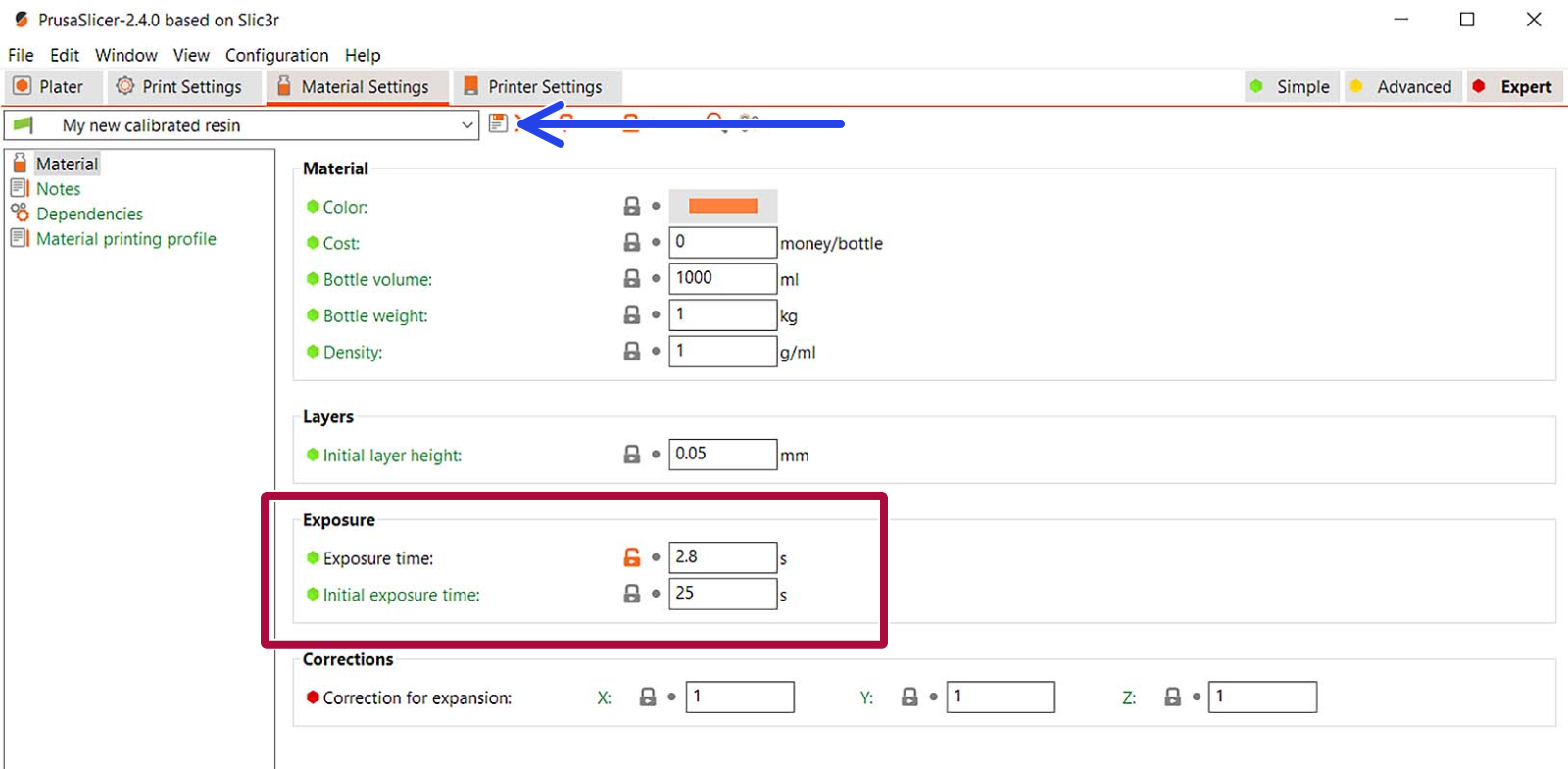
Vidéo
La vidéo ci-dessous couvre la procédure sur l'Original Prusa SL1, mais la procédure pour la SL1S SPEED est presque la même.
1 commentaire
Hi! It is hard to give an exact advise. It depends (not only) on the part geometry, slicing and print settings with the resin used etc. I would start off with 0,2mm tolerance. The part might also change size slightly after being cured or after some time lying around. Let us know, what you found out too :)